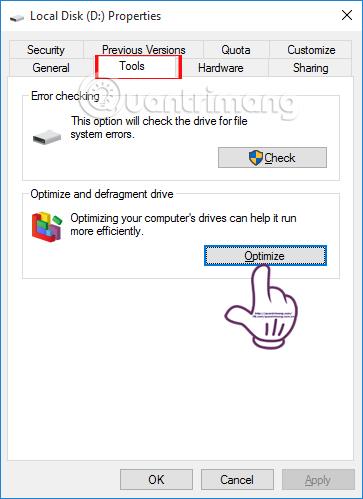Nakon duljeg korištenja računalo će se sporo pokrenuti i postati tromo, a također će mu se smanjiti performanse u odnosu na prije. Uzrok može biti greška u Windows sustavu, računalo se pregrijava zbog čega CPU radi sporo ili se pojavio fenomen fragmentacije tvrdog diska.
Kada dođe do fragmentacije, podaci kojima upravlja tvrdi disk na sektorima bit će na mnogo različitih lokacija, zbog čega će operacijskom sustavu Windows trebati više vremena za čitanje svih postojećih podataka datoteke, što dovodi do stanja u kojem računalo radi sporo, čak i do smrzavanja. U članku u nastavku predstavit ćemo vam 5 kvalitetnih i učinkovitih softvera za defragmentaciju tvrdog diska za Windows operativne sustave.
1. Alat za defragmentaciju diska:
Defragmentator diska je alat dostupan u operativnim sustavima Windows, s mogućnošću analize cijelog tvrdog diska i zatim preraspodjelom datoteka i mapa u povezani blok. Defragmentacija diska vrlo je jednostavna za korištenje.
Prije svega, trebate samo kliknuti desnom tipkom miša na particiju pogona koju želite provjeriti i odabrati Svojstva , a zatim odabrati karticu Alati . Uskoro ćete vidjeti opciju Optimiziraj i defragmentiraj pogon. Pritisnite Optimiziraj .

U sučelju Optimize Drives kliknite Analyze za defragmentaciju pogona ili kliknite Change settings za planiranje automatske defragmentacije pogona. Proces defragmentiranja pogona s Defragmentatorom diska je brz ili spor, ovisno o kapacitetu, ukupnom broju datoteka, kao i statusu fragmentacije pogona.

2. Defraggler defragmentira pogon:
Defraggler je potpuno besplatan softver za defragmentaciju tvrdog diska, proizvođača Piriform. Nakon instaliranja programa na računalo i njegovog pokretanja, korisnici samo trebaju odabrati pogon, mapu ili čak datoteku i nastaviti s defragmentacijom. To će korisnicima pomoći da lakše upravljaju mapama, a i proces defragmentacije će se odvijati brzo.

3. Windows alat MyDefrag:
MyDefrag posjeduje potrebnu značajku defragmentacije diska, s malim kapacitetom koji ne zauzima previše sistemskih resursa.
Softver će defragmentirati disk i pomoći korisnicima u organiziranju datoteka i mapa u područja, kao što su podatkovne datoteke u sustavu Windows, datoteke koje se koriste pri dizanju i druge datoteke koje se često koriste. Osim toga, korisnici mogu zakazati automatsku defragmentaciju pogona, što vam pomaže uštedjeti vrijeme umjesto da morate ručno defragmentirati tvrdi disk.

4. Defragmentirajte pogon s Auslogics Disk Defrag:
Kao i 3 gore navedena alata, Auslogics Disk Defrag ima mogućnost defragmentiranja pogona i potpuno je besplatan za korištenje.
Nakon uspješne instalacije, softver će analizirati tvrdi disk, a zatim otkriti i popraviti problematične datoteke. Odatle možete optimizirati Windows sustav i poboljšati stanje vašeg računala koje radi usporeno. Tijekom procesa defragmentiranja pogona korisnici mogu slijediti unaprijed zakazani raspored. Ili odaberite automatsko isključivanje nakon završetka defragmentacije. Na taj način ćemo uštedjeti vrijeme i nećemo morati satima čekati s diskovima velikog kapaciteta prilikom defragmentacije.

Čitatelji mogu pogledati kako koristiti Auslogics Disk Defrag za defragmentaciju pogona u članku Kako defragmentirati tvrdi disk s Auslogics Disk Defrag .
5. Softver Smart Defrag:
Na kraju, čitateljima želimo predstaviti softver Smart Defrag. Smart Defrag posjeduje moćne mogućnosti defragmentacije pogona. Korisnici samo trebaju odabrati pogon računala ili cijeli pogon za analizu i defragmentaciju. Nakon što završimo, možemo vidjeti izvješće o defragmentaciji s jasnim informacijama.
Smart Defrag ne samo da podržava defragmentaciju diska, već to može učiniti i s podatkovnim datotekama, mapama ili čak mapama s podacima o igrama. Proces rasporeda defragmentacije također je jedna od korisnih značajki Smart Defrag-a, koja pomaže korisnicima u izvođenju automatskih operacija bez trošenja previše vremena.
Pogledajte kako koristiti Smart Defrag u članku Kako koristiti Smart Defrag za učinkovitu defragmentaciju vašeg tvrdog diska .

Iznad je 5 učinkovitih softvera za defragmentaciju diska koji pomažu u poboljšanju uvjeta sporog rada Windows sustava. Svaki softver ima različite karakteristike, ali svi imaju snažne mogućnosti defragmentacije tvrdog diska. Osim toga, za učinkovitiju defragmentaciju pogona, najbolje je to učiniti jednom mjesečno.
Više informacija potražite u sljedećim člancima:
Želimo vam uspjeh!